Um relatório do Google Ads deve incluir métricas categorizadas por visibilidade (impressões, alcance), engajamento (taxa de cliques, duração média da sessão) e conversão (taxa de conversão, custo por conversão). Os dados devem ser segmentados por campanha, canal (pesquisa, display), público (idade, localização), conteúdo (palavra-chave, grupo de anúncios), objetivo (conhecimento da marca, geração de leads) e data. Por exemplo, um relatório pode incluir uma divisão de impressões por campanha, taxa de cliques por canal, taxa de conversão por público e custo por conversão por conteúdo.
Para analisar os dados do Google Ads, primeiro, escolha métricas-chave como impressões e taxa de cliques (visibilidade), tempo no site e taxa de rejeição (engajamento), e taxa de conversão e custo por aquisição (conversão). Divida-as por métricas de visibilidade, engajamento e conversão. Em segundo lugar, adicione contexto comparando com o custo, intervalo de datas, metas e taxas do setor. Por exemplo, compare impressões com o custo para medir a eficácia do seu gasto com anúncios. Em terceiro lugar, segmente os dados por campanha, canal, público, conteúdo, objetivo e data. Por exemplo, compare taxas de conversão para diferentes segmentos de público ou analise métricas de engajamento com base no tipo de conteúdo.
Para construir um painel do Google Ads, 1) conecte sua conta do Google Ads e quaisquer outras fontes de dados relevantes. 2) Escolha métricas como taxa de cliques, custo por clique e taxa de conversão para monitorar o desempenho. 3) Segmente seus dados por campanha, canal, público, produto, conteúdo do cliente, objetivo e data para uma análise detalhada. 4) Incorpore filtros ou botões para interatividade, como filtragem por intervalo de datas ou tipo de campanha. 5) Compartilhe seu painel via PDF, e-mails agendados ou links diretos para fácil acesso e revisão.
Um painel do Google Ads é uma ferramenta visual que apresenta indicadores-chave de desempenho (KPIs) relacionados a campanhas do Google Ads. É significativo para as empresas, pois as ajuda a acompanhar e analisar o desempenho de seus anúncios, otimizar suas estratégias e tomar decisões baseadas em dados. Ferramentas comuns usadas para criar esse tipo de painel incluem Google Data Studio, Looker e Tableau, e os elementos-chave geralmente incluem métricas como taxas de cliques, custo por clique, taxas de conversão e impressões. O monitoramento de dados em tempo real é crucial, pois permite que as empresas reajam rapidamente às mudanças e otimizem suas campanhas de acordo. Para aprender a criar um painel de marketing usando o Looker Studio, você pode consultar nosso canal no YouTube: https://www.youtube.com/@porter.metrics.
Sim, o Looker Studio permite que você baixe seu relatório como um PDF. Para fazer isso, siga estas etapas:
Antes de baixar seu relatório, escolha o intervalo de datas que deseja visualizar no seu relatório. Clique no menu “Arquivo” no canto superior esquerdo da tela.
Selecione “Baixar como” no menu suspenso e escolha “PDF”.
Você pode escolher quais páginas deseja baixar, e também pode adicionar uma senha para proteger o relatório e adicionar um link de volta para o relatório online.
Clique em “Baixar” para salvar o relatório no seu dispositivo.

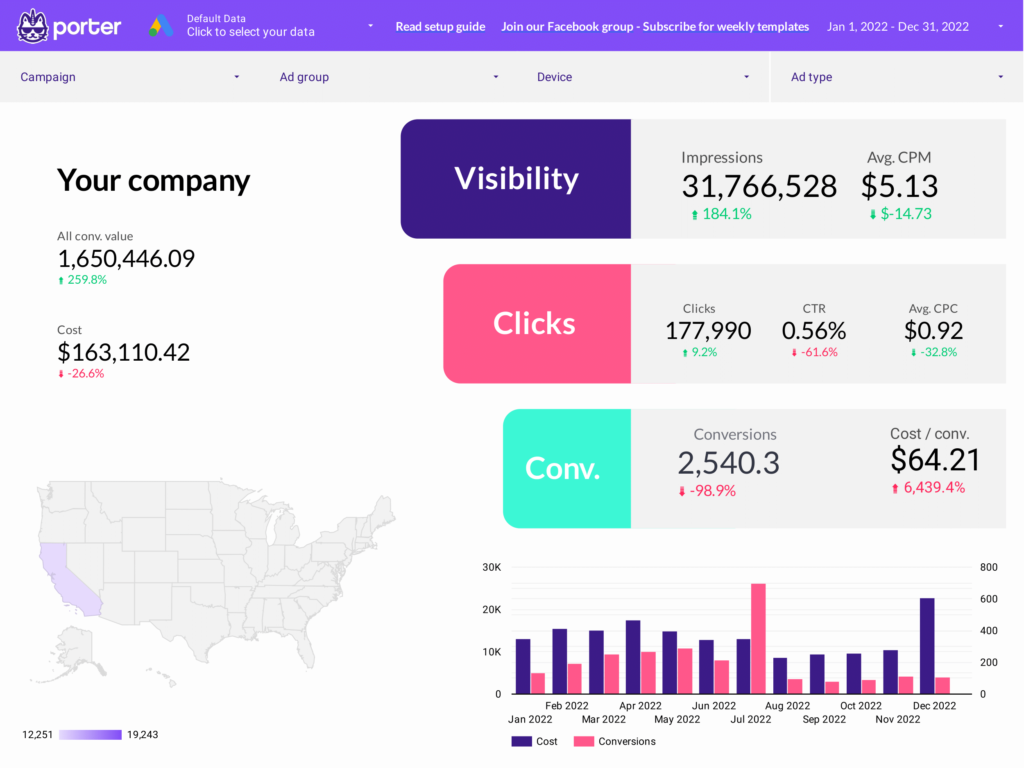
 Google Ads
Google Ads Impressões
Impressões